设置行距可以让Word中的文字排版达到自己想要的效果,比如有时候文字占用段落太长,我们可以将行间距缩短,文字排列更紧密,这样段落自然就会缩短一点。那么word如何设置行距?下面小编就为大家介绍word行距设置方法,来看看吧
在我们office办公中一般都必须用到word,word排版问题确实至关重要。行距的选择会影响正文美观不美观,下面来简单说下word如何设置行距,来看看吧!
- 软件名称:
- Word2003 绿色精简版(单独word 15M)
- 软件大小:
- 15.6MB
- 更新时间:
- 2013-03-15立即下载
1、下面小编以一个政府公文为例,简单来操作怎么设置正文行距。首先选择一个段落,鼠标右键单击,选择段落,会弹出一个对话框,中间有一个间距选项栏目,有行距选择,这里我选择“单倍行距”,点击确定即可。


2、也可以自己设置一个行距数值。这里我选择数值为“2”,请看下面的实际效果图。
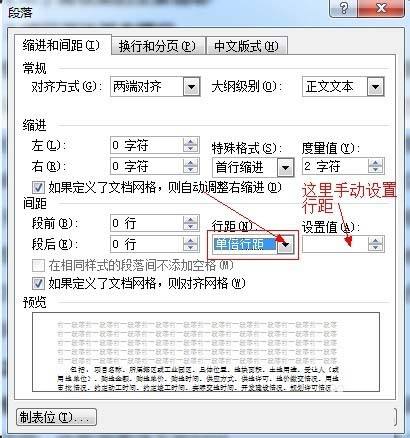


3、另外一种设置也一样,选中想要修改的文章段落,然后点开菜单栏“格式”,选中“段落”,再在间距栏目里面设置好行距就可以了!

以上就是word如何设置行距?word行距设置方法的详细内容,更多请关注0133技术站其它相关文章!








